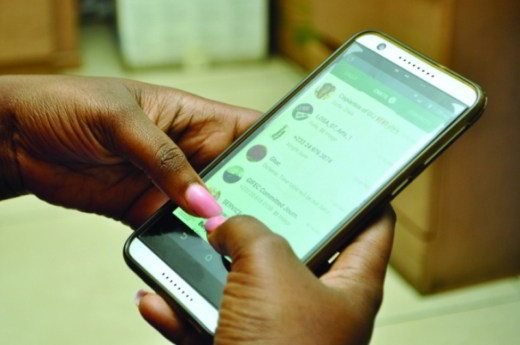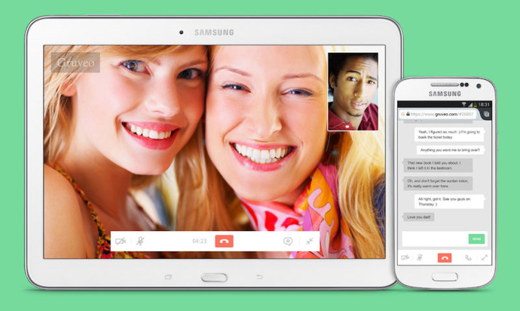¿Cuántas videollamadas grupales puedo hacer con WhatsApp?
¿Cuántas videollamadas grupales puedo hacer con WhatsApp? En esta guía te desvelaré cómo realizar videollamadas grupales en WhatsApp y cómo aprovechar los diferentes trámites en ambos Androide ese iOS.
WhatsApp, la aplicación de mensajería más famosa del mundo, te permite no mantenerte en contacto con la persona que deseas enviándole mensajes, fotos o notas de voz, sino también haciendo videollamadas tanto en grupos como uno a uno.
¿Cuántas videollamadas grupales puedo hacer con WhatsApp?

Hacer videollamadas grupales de WhatsApp es muy sencillo, solo necesitas tener los contactos guardados en la agenda para poder agregarlos en el momento de la videollamada grupal de WhatsApp. Ambos Androide que el de iOS tener la función disponible, mientras que en WhatsApp Web, la versión para computadora no está presente.
Pero cuantos ¿Puedo hacer videollamadas grupales con WhatsApp? En este momento Las videollamadas grupales en WhatsApp admiten hasta un máximo de 8 usuarios (incluida la persona que llama).
Anteriormente, el límite era de 4 usuarios, pero con el lanzamiento de la última versión de Whatsapp, disponible desde el 27 de abril de 2020 para usuarios de iOS y desde el 28 de abril para usuarios de Android, se ha incrementado el número de personas que pueden participar en una videollamada, de 4 a 8.
Por el momento encuentras el versión actualizada para iOS hasta Tienda de aplicaciones. Mientras que para Androide, por ahora, puedes descargar el Archivo APK desde el sitio web oficial de WhatsApp.
Sin embargo, el aumento en el número de participantes en la videollamada no llevará a WhatsApp al mismo nivel que Skype es Zoom, que admiten un número máximo de participantes de 50 y 100 respectivamente, pero definitivamente un gran paso adelante para el software de mensajería instantánea más popular del mundo.
Los usuarios a los que llame pueden, a su vez, agregar otros participantes a la conversación, siempre que no se alcance el límite que ya he indicado.
Asegúrese de tener una conexión de red estable antes de realizar o recibir videollamadas. La calidad de las videollamadas depende de la velocidad de transmisión de datos de su red y de la señal de la red inalámbrica.
Si no ve el botón a través del cual puede agregar nuevos participantes a la videollamada, comprobar que WhatsApp esté actualizado a la última versión yendo a la tienda de su dispositivo móvil y haciendo clic en Actualizar, si está disponible.
Cómo hacer llamadas grupales con WhatsApp en Android
Las videollamadas solo están disponibles para usuarios con Android 4.1 y versiones posteriores. Si está utilizando un sistema operativo no compatible, no podrá utilizar videollamadas.
Para realizar videollamadas con WhatsApp en Android tienes dos formas:
- Inicie una única videollamada y agregue a otras personas inmediatamente después.
- Inicie sesión en un grupo de WhatsApp y seleccione las personas con las que desea chatear.
El primer método es ingresar a un chat uno a uno y presionar el ícono con el cámara, parte superior derecha. La videollamada comenzará y cuando el destinatario responda, aparecerá otro ícono con el en la parte superior derecha. pequeño hombre símbolo e + signo. Al hacer clic en él, aparecerá la lista de sus contactos que puede agregar a la videollamada. Para hacer esto, simplemente haga clic en uno de los contactos para iniciar una videollamada grupal en WhatsApp.
El segundo método es iniciar una videollamada en WhatsApp después de unirse a un grupo de WhatsApp. Acceda a las conversaciones e inmediatamente después presione el símbolo de auricular con el +, parte superior derecha. Aparecerá una ventana con todos los participantes del grupo y la posibilidad de seleccionar el contacto con el que desea realizar un video chat.
Después de elegir a los participantes, haga clic en el icono de cámara y habiendo iniciado la conversación, presiona, en la parte superior derecha, sobre el icono con elhombrecito para agregar más personas.
¿Cuántas videollamadas grupales puedo hacer con WhatsApp en Android? El límite de participantes en las videollamadas grupales pasó de 4 a 8.
Cómo hacer llamadas grupales con WhatsApp en iPhone
En cuanto a Android, incluso en dispositivos móviles iOS, el procedimiento para realizar videollamadas grupales está en dos modos: una única videollamada con la incorporación de personas o la posibilidad de unirse a un grupo y realizar una llamada telefónica a los propios participantes que, cuando respondan a la invitación, podrán invitar a otras personas a su vez pulsando el icono delhombrecito.
¿Cuántas videollamadas grupales puedo hacer con WhatsApp en iPhone? El límite de participantes en las videollamadas grupales pasó de 4 a 8.
Lea también: Cómo hacer videollamadas grupales en Instagram
Otras formas de hacer videollamadas grupales con WhatsApp
Otro procedimiento sencillo además de los indicados anteriormente, para realizar llamadas grupales en WhatsApp es:
- Ir a la pestaña Llamadas y enchufar Nueva llamada (icono de teléfono con + símbolo) e Nueva llamada grupal. Busque y seleccione los contactos que desea agregar y deténgase en Videollamada (icono de cámara).
La videollamada de WhatsApp no escucha audio
Si durante la videollamada con WhatsApp experimentas problemas de audio, te recomiendo que hagas una prueba en los micrófonos de tu teléfono comprobando primero que el orificio no esté bloqueado. Si tiene un teléfono inteligente Android, siga estas instrucciones.
- Inicie sesión en la aplicación del teléfono.
- Ingrese el código * # 0283 # ya que debe realizar una llamada.
- Seleccione el artículo Inicio: RCV_1stMic / RCV Packet Loopback ON o Inicio: RCV_DualMic.
- Sostenga el teléfono en su oído y diga algunas palabras [se si sente la propria voce, il microfono in basso funziona]
- Luego seleccione el artículo Inicio: SPK_2ndMic / SPK Packet Loopback ON.
- Aleja el teléfono y di algo junto al segundo micrófono, que es el que se encuentra en la parte superior del teléfono.
- Si te sientes tuyo voz [in vivavoce], el segundo micrófono también funciona.
- presiona el botón Salida.
Si durante la prueba ha detectado voz intermitente o ninguna respuesta saliente, le recomiendo que vaya a un centro de servicio.
Si, por el contrario, ha pasado la prueba pero sigue teniendo problemas, le sugiero que compruebe los permisos concedidos a la aplicación para acceder al micrófono yendo a: Configuración> Aplicaciones> Nombre de la aplicación> Permisos.
Para obtener más información, le sugiero que eche un vistazo a nuestra guía sobre videollamadas de WhatsApp sin escuchar audio.
Conclusiones
- Para evitar intermitencias, recuerde realizar videollamadas grupales en WhatsApp solo si su conexión es estable.
- No puede agregar una persona bloqueada por usted a una videollamada, pero puede participar en una videollamada en la que hay una persona bloqueada por usted porque fue invitada por otros participantes.
- Durante la videollamada, puede desactivar el video utilizando el icono de desactivación de la cámara.
- El contacto que te agregó a la videollamada siempre estará visible en la parte superior de la lista.